1、安装插件
运行IntelliJ IDEA软件,选择File-->Settings菜单,按照下图的序号进行插件按照即可。
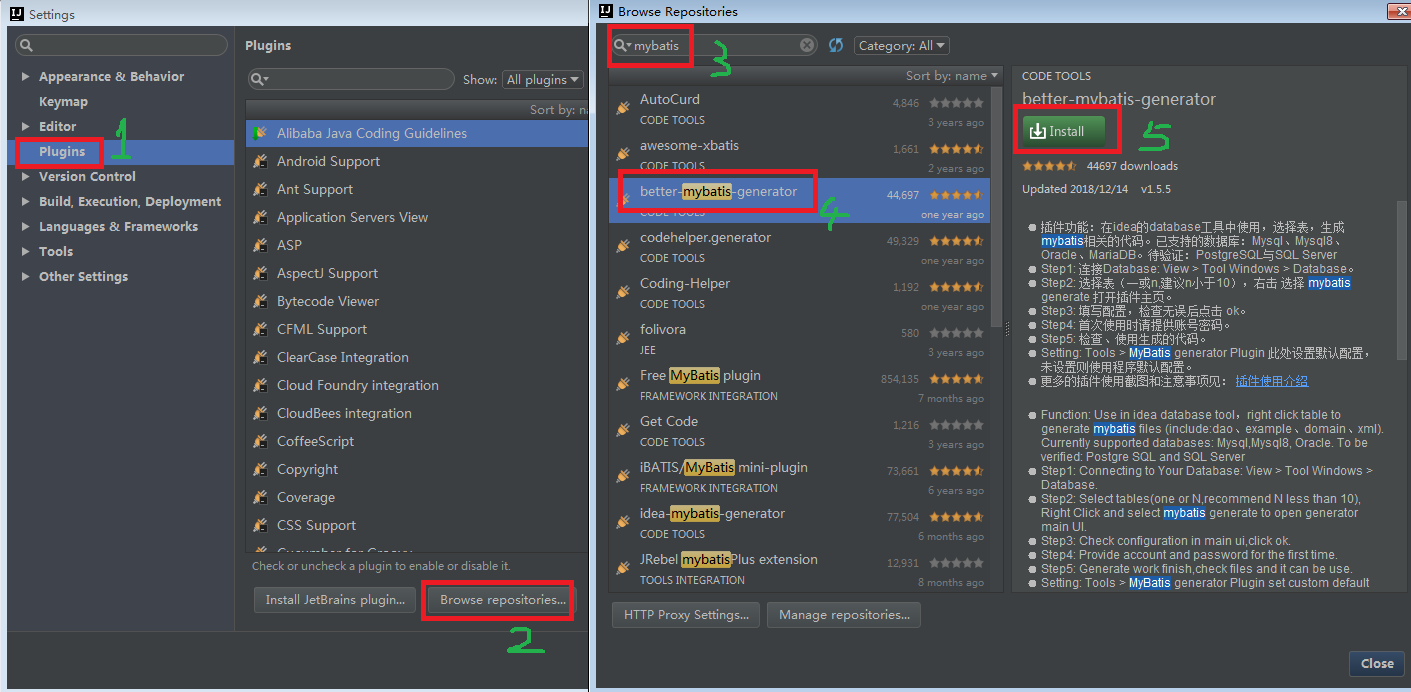
2、链接数据库
选择View-->Tool Windows-->Database菜单:

在弹出框中依次选择+号-->Data Source-->MySQL:
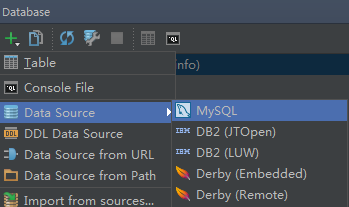
在弹出的对话框中按照下图的步骤进行操作即可:
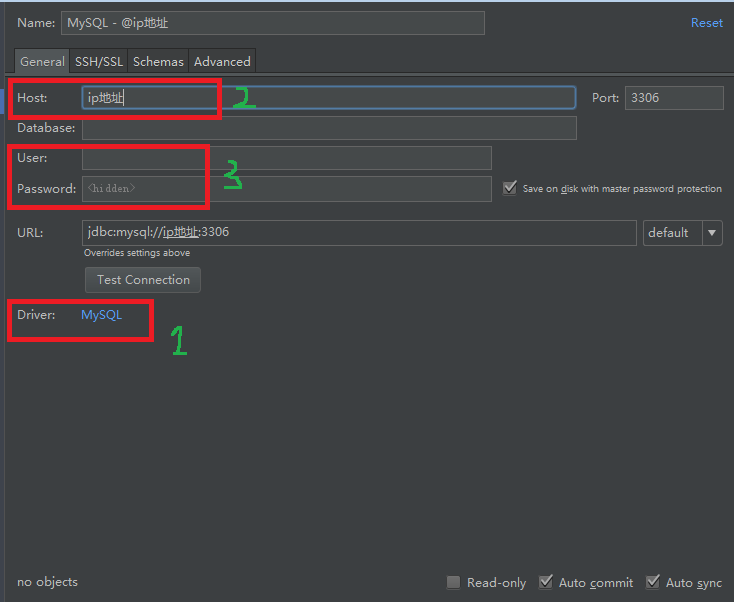
在安装驱动时,首次使用时需要进行安装,在该界面上会有安装提示,按照提示信息来处理就可以了。等驱动安装好后,就输入数据库IP、账号和密码,点击OK,就完成数据库连接了。
3、生成代码文件
选择目的表,右击,在弹出菜单中选择mybatis generate,如下图所示:
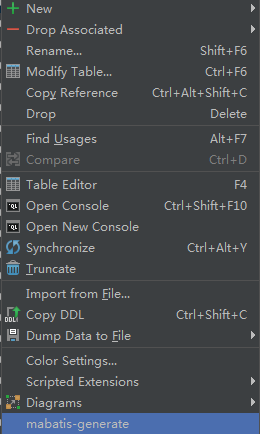
打开插件主页后,一般会有默认的值,你也可以根据需要进行修改,如下图所示:

此时,会弹出一个需要输入账号和密码的对话框,如下图所示:
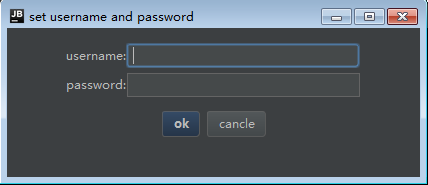
这里需要输入连接数据库的账号和密码,然后点击OK按钮就可以生成代码文件了。